Виділена IP-адреса із захистом VPN
Отримайте унікальну IP-адресу, яка належатиме тільки вам. Вона забезпечує такий рівень конфіденціальності, що навіть ExpressVPN не може відстежити, кому вона належить. Віддалений доступ до робочих ресурсів, зменшення кількості перевірок CAPTCHA та кращий перегляд вебсторінок — і все це з підключенням до VPN.

Що таке виділена IP-адреса?
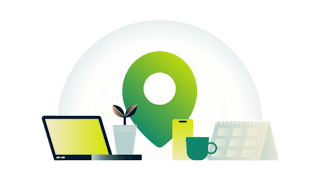
Виділена IP-адреса, яку також називають статичною IP-адресою, — це унікальна IP-адреса, призначена тільки вам. Навпаки, спільна IP-адреса призначається декільком користувачам одночасно. При підключенні до VPN, ви користуєтеся IP-адресою разом із багатьма іншими користувачами, підключеними до того самого сервера.
Якщо ви використовуєте виділену IP-адресу, вам призначається та сама IP-адреса при кожному підключенні до VPN-сервера у певній локації. Хоча вважається, що її легше відстежити, ми розробили метод, який дозволяє зберегти вашу виділену IP-адресу анонімною — навіть ми її не знаємо.
Чому обрати виділену IP-адресу від ExpressVPN?

Конфіденційність на етапі розробки
Виділена IP-адреса від ExpressVPN забезпечує найвищий рівень конфіденційності та анонімності. Це тому, що наш процес налаштування розроблений таким чином, що ми ніколи не знаємо особи користувачів, навіть на момент призначення виділеної IP-адреси. Ви отримаєте найкраще з обох світів: унікальну IP-адресу, яка належить виключно вам, і переваги захисту конфіденційності від VPN світового класу.
Наша технічна документація розкриває процеси розробки та впровадження безпеки, що лежать в основі виділеної IP-адреси.
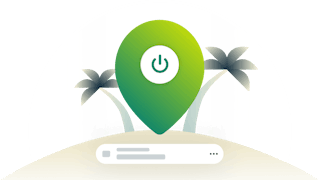
Захищений віддалений доступ
Ваша виділена IP-адреса закріплена за вами, тому ІТ-адміністратор вашої компанії може легко внести її до білого списку, щоб ви могли отримувати доступ до своїх робочих ресурсів віддалено. Кожного разу працюйте де завгодно — вдома, в кафе, на пляжі на Балі, але з тією ж IP-адресою і тією ж видимою локацією. І, звичайно, з тим же рівнем безпеки та конфіденційності, який ви завжди отримуєте від ExpressVPN.

Менше перебоїв
Оскільки виділена IP-адреса належить виключно вам, це допомагає зменшити ефект «поганого сусіда». Контролюйте свою репутацію в Інтернеті, адже ви не повинні відповідати за погану поведінку інших користувачів.
Крім того, навряд чи сервіси сприйматимуть вас за бота. Зменшіть кількість перевірок CAPTCHA та здійснюйте безпечні транзакції в Інтернеті без жодних перешкод.

Просте налаштування
Налаштуйте свою виділену IP-адресу за лічені хвилини в застосунку ExpressVPN і використовуйте її так само, як і будь-який інший VPN-сервер — на восьми пристроях одночасно! Просто оформіть підписку, оберіть місце розташування сервера і вам буде призначено виділену IP-адресу на весь час, поки активна ваша підписка.
Локації наших серверів із виділеними IP-адресами
Після того, як ви придбаєте виділену IP-адресу, вам необхідно вибрати локацію, за якою її буде зафіксовано на термін дії вашого розширення. ExpressVPN пропонує виділені IP-адреси в цих локаціях, а незабаром буде додано ще більше:
Австралія (Сідней), Австрія, Бельгія, Канада (Торонто), Данія, Франція (Париж), Німеччина (Франкфурт), Гонконг, Ірландія, Італія (Козенца), Японія (Токіо), Нідерланди (Амстердам), Норвегія, Польща, Португалія, Сінгапур (Джуронг), Південна Африка, Іспанія (Мадрид), Швеція, Швейцарія, Сполучене Королівство (Доклендс і Мідлендс) та Сполучені Штати (Чикаго, Х'юстон, Лос-Анджелес, Маямі, Нью-Йорк, Сан-Франциско і Сіетл).
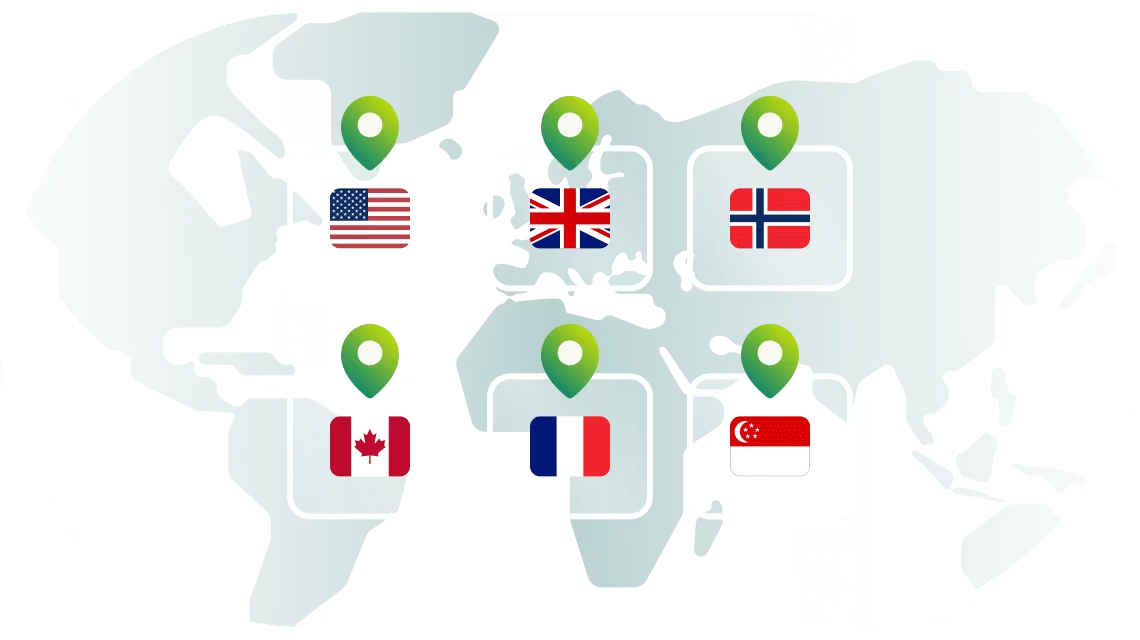
Список локацій може змінюватися. Виділена IP-адреса може не працювати в країнах з високим рівнем інтернет-цензури. Надається 30-денна гарантія повернення грошей.
Отримайте виділену IP-адресу за 3 прості кроки
Доступ до розширення ExpressVPN із виділеною IP-адресою надається всім користувачам поступово, тому воно може не бути доступним вам одразу при оформленні підписки. Після придбання ви можете використовувати виділену IP-адресу в застосунках ExpressVPN для Android, iOS та Windows. А незабаром буде доступно більше платформ.
Крок 2
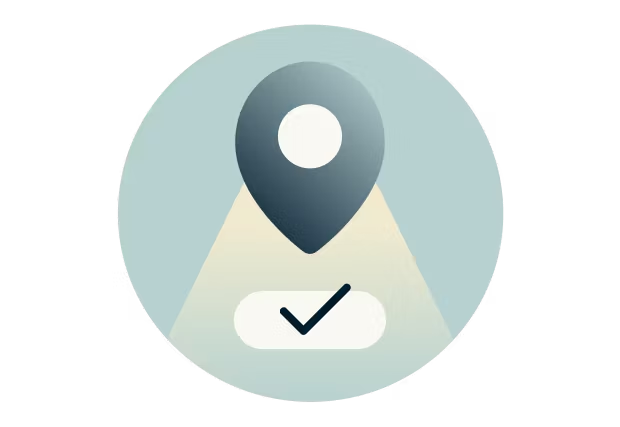
Додати виділену IP-адресу
Вибравши план VPN, додайте виділену IP-адресу до замовлення.
Крок 3
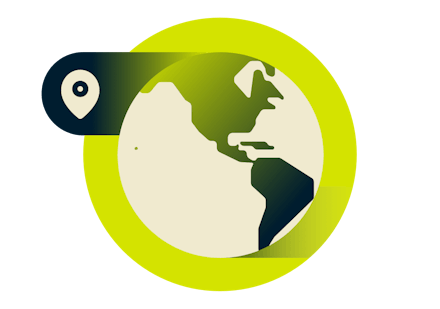
Налаштуйте вашу виділену IP-адресу
Завершіть ваше замовлення. Потім можна налаштувати виділену IP-адресу у застосунку ExpressVPN.
Вже маєте підписку на ExpressVPN? Перейдіть на вашу сторінку підписок. У розділі «Деталі підписки», ви побачите опцію додати виділену IP-адресу до вашого плану. Після завершення замовлення просто налаштуйте виділену IP-адресу у застосунку ExpressVPN.
Запитання і відповіді про виділену IP-адресу
Якщо ви вперше користуєтеся ExpressVPN,
1. Перейдіть на сторінку замовлення та виберіть VPN-план.
2. Під час оформлення замовлення ви побачите опцію додати виділену IP-адресу до замовлення.
3. Завершивши своє замовлення, налаштуйте виділену IP-адресу, дотримуючись цих інструкцій для Android, iOS та Windows.
Якщо у вас вже є підписка на ExpressVPN,
1. Перейдіть на вашу сторінку підписок. 2. У розділі «Деталі підписки» ви знайдете розширення виділеної IP-адреси. Обрати «Додати до плану». 3. Завершіть замовлення. Потім можна налаштувати виділену IP-адресу у застосунках ExpressVPN для Android, iOS, та Windows.
Щоб використовувати виділену IP-адресу на своєму пристрої, спочатку вам потрібно завантажити та налаштувати застосунок ExpressVPN. Наразі ви можете використовувати виділену IP-адресу в застосунках ExpressVPN для Android, iOS та Windows, а незабаром буде доступно ще більше платформ. Ознайомтеся з нашими посібниками з налаштування та використання виділеної IP-адреси на Android, iOS та Windows.
Під час налаштування ви створите код доступу для вашої виділеної IP-адреси. Цей код буде єдиним способом доступу до вашої виділеної IP-адреси на інших пристроях. Ми рекомендуємо встановити надійний, унікальний код і зберігати його в безпечному місці, наприклад, в менеджері паролів ExpressVPN Keys. Якщо ви втратите код доступу, ExpressVPN не зможе його відновити — навіть з вашого дозволу — і ви втратите доступ до своєї виділеної IP-адреси.
Доступ до розширення ExpressVPN із виділеною IP-адресою надається всім користувачам поступово, тому воно може не бути доступним вам одразу при оформленні підписки. Після придбання ви можете використовувати виділену IP-адресу в застосунках ExpressVPN для Android, iOS та Windows. А незабаром буде доступно більше платформ.
Ні. Після придбання розширення із виділеною IP-адресою вам потрібно буде налаштувати її в застосунку ExpressVPN і вибрати місце розташування сервера. Щойно ви виберете локацію, вона буде зафіксована на весь час дії вашого розширення.
Розширення ExpressVPN для надання виділеної IP-адреси було створено для забезпечення вам конфіденційності, тому ми вживаємо додаткових заходів для збереження вашої анонімності. Зазвичай при підключенні до VPN багато користувачів користуються однією IP-адресою, що є ключовим елементом процесу анонімізації VPN. Виділена IP-адреса призначається одному користувачеві, тому необхідно вжити спеціальних заходів для забезпечення анонімності: треті сторони або ExpressVPN в жодному разі не повинні мати змоги пов'язати виділену IP-адресу з користувачем.
ExpressVPN використовує шифрування з нульовим розголошенням і передові криптографічні технології, щоб гарантувати відсутність зв'язку між вашим обліковим записом і виділеною IP-адресою — ми ніколи не зможемо відстежити ваші дії та особистість за її допомогою.
Ми використовуємо систему на основі сліпих токенів, щоб відокремити ваші платіжні реквізити від виділеної IP-адреси, яка була вам призначена. Це гарантує повну конфіденційність вашої виділеної IP-адреси та її параметрів конфігурації, а також їх шифрування в захищеному наскрізному каналі зв'язку. Оскільки ExpressVPN не може переглянути або відновити ваш код доступу, важливо зберігати його, щоб не втратити доступ до вашої виділеної IP-адреси.
Незабаром ми опублікуємо наш код і пояснимо дизайн безпеки в технічній документації.
Термін дії вашого розширення із виділеною IP-адресою залежить від обраного плану підписки на VPN. Наприклад, якщо ви оформите нову підписку на 12-місячний план ExpressVPN, ваша виділена IP-адреса також буде активною протягом 12 місяців. Наразі ви не можете окремо обрати термін дії виділеної IP-адреси або змінити його після придбання.
Оскільки ваша виділена IP-адреса надається у вигляді розширення, термін його дії закінчується одночасно з підпискою на VPN.
Однак, якщо всі застосунки ExpressVPN, в яких ви розблокували виділену IP-адресу, не використовуються більше двох місяців (або протягом одного місяця, якщо ви користуєтеся планом на 1 місяць), ваша виділена IP-адреса більше не буде доступною. Вам необхідно буде звернутися до нашої служби підтримки, щоб знову налаштувати виділену IP-адресу. Швидше за все, вам буде присвоєно IP-адресу, відмінну від тієї, яку ви використовували раніше.
У вкрай рідкісних випадках ExpressVPN може втратити право на використання IP-адреси через проблеми з центром обробки даних або IP-провайдером. Якщо це станеться, ви отримаєте сповіщення в застосунку, а наша служба підтримки допоможе вам налаштувати нову виділену IP-адресу.
Так. З однією підпискою на ExpressVPN ви можете підключатися до своєї виділеної IP-адреси на восьми різних пристроях одночасно. Виділена IP-адреса наразі доступна на iOS, Android і Windows, а незабаром з'явиться і на інших платформах.
Так само, як і наш VPN-сервіс, ваша виділена IP-адреса надається з 30-денною гарантією повернення грошей. Щоб скасувати виділену IP-адресу і отримати свої гроші назад, зверніться до нашої служби підтримки протягом 30 днів після покупки.
Щоб вимкнути автоподовження виділеної IP-адреси, вам потрібно звернутися до служби підтримки. Це означає, що після закінчення терміну дії вашого розширення із виділеною IP-адресою, з вас не буде стягуватися плата за наступний період. З вас буде стягуватися плата лише за новий термін підписки на VPN, якщо ви не вимкнете автоматичне подовження і для підписки.
На мобільному пристрої, на якому ви налаштували або розблокували виділену IP-адресу, відкрийте застосунок ExpressVPN і перейдіть до розділу Оновлення > Виділена IP-адреса. Потім торкніться іконки з оком, щоб переглянути код доступу.
Якщо ви налаштували або розблокували свою виділену IP-адресу на комп'ютері, відкрийте програму ExpressVPN, натисніть кнопку "Меню" у верхньому лівому кутку і виберіть "Виділена IP-адреса". Натисніть на іконку з оком, щоб переглянути код доступу.
Якщо вам не вдасться відновити код доступу, зверніться до нашої служби підтримки. Ми зробимо все можливе, щоб допомогти, але ми не можемо відновити ваш код доступу або виділену IP-адресу, навіть з вашого дозволу.
